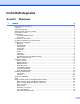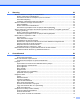Software User's Guide
Table Of Contents
- Programvarehåndbok
- Gjeldende modeller
- Definisjoner av merknader
- Utarbeidelse og offentliggjøring
- VIKTIG MERKNAD
- Innholdsfortegnelse
- Windows®
- 1 Utskrift
- Bruke Brother-skriverdriveren
- Funksjoner
- Velge riktig papirtype
- Samtidig utskrift, skanning og faksing
- Fjerne data fra minnet
- Status Monitor
- Innstillinger for skriverdriver
- Få tilgang til innstillingene for skriverdriveren
- Kategorien Grunnleggende
- Kategorien Avansert
- Kategorien Utskriftsprofiler
- Kategorien Vedlikehold
- Støtte
- Bruke FaceFilter Studio til fotoutskrift fra REALLUSION
- 2 Skanning
- Skanne et dokument ved hjelp av TWAIN-driveren
- Skanne et dokument ved hjelp av WIA-driveren
- Skanne dokumenter ved hjelp av WIA-driveren (brukere av Windows® fotogalleri og Windows® faksing og ...
- Bruke Nuance™ PaperPort™ 12SE
- Bruke BookScan Enhancer og Whiteboard Enhancer fra REALLUSION
- 3 ControlCenter4
- Oversikt
- Bruke ControlCenter4 i hjemmemodus
- Fotografi
- Kategorien Skann
- Kategorien PC‑FAKS (For MFC‑modeller)
- Kategorien Enhetsinnstillinger
- Kategorien Støtte
- Bruke ControlCenter4 i avansert modus
- Kategorien Skann
- Kategorien PC‑kopi
- Kategorien Fotografi
- Kategorien PC‑FAKS (For MFC‑modeller)
- Kategorien Enhetsinnstillinger
- Kategorien Støtte
- Kategorien Egendefinert
- 4 Fjernoppsett (For MFC‑modeller)
- 5 Brother PC‑FAKS-programvare (For MFC‑modeller)
- 6 PhotoCapture Center™
- 7 Brannmurinnstillinger (for nettverksbrukere)
- 1 Utskrift
- Apple Macintosh
- 8 Skrive ut og fakse
- 9 Skanning
- 10 ControlCenter2
- 11 Fjernoppsett og PhotoCapture Center™
- Bruke Skanne-knappen
- 12 Skanne via USB-kabel
- 13 Nettverksskanning
- Før bruk av nettverksskanning
- Bruke Skanne-knappen på nettverket
- Bruke Web Services for skanning på nettverket (Windows Vista® SP2 eller nyere, og Windows® 7)
- Stikkordliste
- brother NOR
iii
2 Skanning 36
Skanne et dokument ved hjelp av TWAIN-driveren ............................................................................... 36
Skanne et dokument til datamaskinen ............................................................................................. 36
Prøveskanne et bilde for å beskjære et parti du vil skanne ............................................................. 38
Automatisk beskjæring .................................................................................................................... 39
Innstillinger i dialogboksen Skannerinnstillinger .............................................................................. 41
Skanne et dokument ved hjelp av WIA-driveren .................................................................................... 45
WIA-kompatibilitet ............................................................................................................................ 45
Skanne et dokument til datamaskinen ............................................................................................. 45
Prøveskanne og beskjære en del ved hjelp av skannerglassplaten ................................................ 47
Skanne dokumenter ved hjelp av WIA-driveren (brukere av Windows
®
fotogalleri og Windows
®
faksing og skanning) ........................................................................................................................... 50
Skanne et dokument til datamaskinen ............................................................................................. 50
Prøveskanne og beskjære en del ved hjelp av skannerglassplaten ................................................ 52
Bruke Nuance™ PaperPort™ 12SE ...................................................................................................... 52
Vise elementer ................................................................................................................................. 53
Ordne elementene i mapper ............................................................................................................ 54
Hurtigkoblinger til andre programmer .............................................................................................. 54
Med Nuance™ PaperPort™ 12SE kan du konvertere bildetekst til redigerbar tekst ...................... 55
Importere elementer fra andre programmer .................................................................................... 55
Eksportere elementer til andre formater .......................................................................................... 55
Avinstallere Nuance™ PaperPort™ 12SE ...................................................................................... 55
Bruke BookScan Enhancer og Whiteboard Enhancer fra REALLUSION .............................................. 57
Installere BookScan Enhancer og Whiteboard Enhancer ............................................................... 57
3 ControlCenter4 58
Oversikt .................................................................................................................................................. 58
Endre brukergrensesnittet ............................................................................................................... 58
Bruke ControlCenter4 i hjemmemodus .................................................................................................. 59
ControlCenter4-funksjoner for hjemmemodusbrukere .................................................................... 60
Fotografi ................................................................................................................................................. 61
Kopiere bilder fra minnekort eller USB Flash Memory-stasjon ........................................................ 61
Åpne mappetreet i ControlCenter4 .................................................................................................. 61
Åpne mappetreet ............................................................................................................................. 62
Skrive ut bilder ................................................................................................................................. 62
Redigere bilder ................................................................................................................................ 62
Legge ved bilder i en e-postmelding ................................................................................................ 62
Åpne bilder med et program ............................................................................................................ 63
Kategorien Skann .................................................................................................................................. 64
Filtyper ............................................................................................................................................. 65
Dokumentstørrelse .......................................................................................................................... 65
Avanserte innstillinger ..................................................................................................................... 65
Lagre det skannede bildet ............................................................................................................... 66
Skrive ut det skannede bildet .......................................................................................................... 66
Åpne det skannede bildet i et program ............................................................................................ 67
Legge ved skannede data i en e-postmelding ................................................................................. 67
Bruke OCR-funksjonen .................................................................................................................... 68
Kategorien PC-FAKS (For MFC-modeller) ............................................................................................ 69
Sende en bildefil fra datamaskinen ................................................................................................. 70
Sende et skannet bilde .................................................................................................................... 70
Vise og skrive ut mottatte PC-FAKS-data ....................................................................................... 70